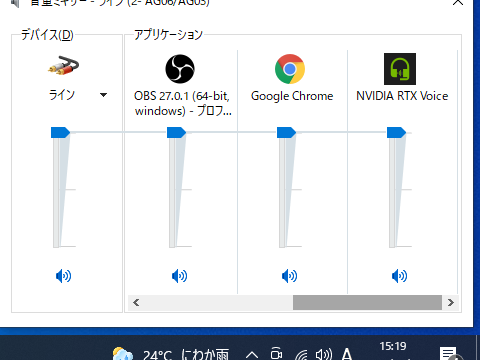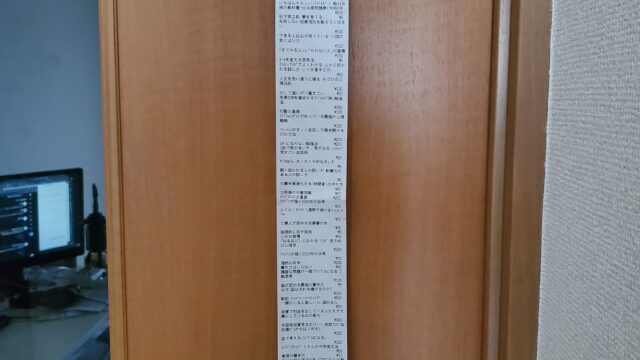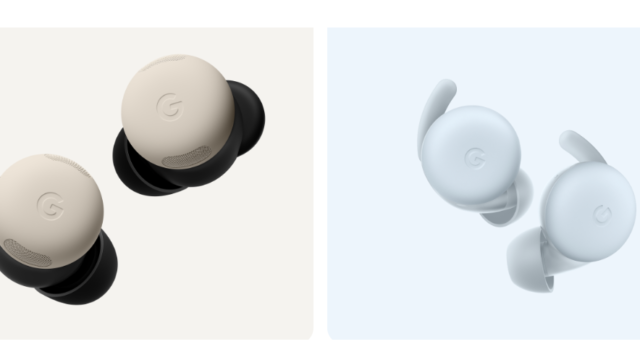Microsoft EdgeやInternet Explorerでは音声が再生されるのに、Google Chromeでは音声が再生されない
上記トラブルが発生していませんか?
- いろいろ設定を見直しても、改善されない・・・
- ドライバーをもう一回入れなおしたのに・・・
実はオーディオインターフェイスAG03のドライバーを入れなおす際に今回の問題が発生するようです。
AG03のドライバーインストール後から現象が発生している場合は、ぜひご確認ください。
今回はGoogle Chromeで音声が流れない場合の解決方法を紹介していきます。他のアプリなどでも応用はできますが、前提条件などがあるため注意が必要です。
この記事を読むと、Microsoft EdgeやInternet Explorerと同じようにGoogle ChromeでもYouTubeなどで音声を楽しむことができるようになります。
結論は「音量ミキサー」の設定を変更する です。音量ミキサーの設定変更手順について記載していきます。
【前提条件】
・ほかのブラウザ(Microsoft EdgeやInternet Explorer)では正常に音声が流れる
・Google Chromeで音声が流れている(Youtubeなどが再生されている)
※音が聞こえていなくてもOK
【改善方法】
改善方法は下記手順となります。
1.サウンドアイコンを右クリック
2.「音量ミキサーを開く」をクリック
3.音量ミキサー内のGoogle Chromeのメーターを上げる
1.サウンドアイコンを右クリック
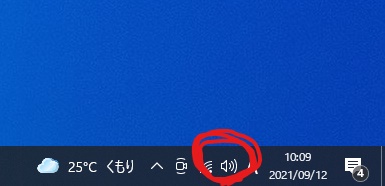
2.「音量ミキサーを開く」をクリック
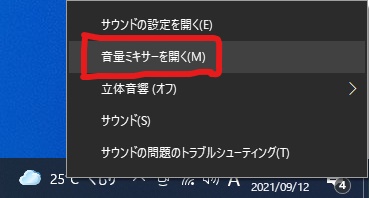
3.音量ミキサー内のGoogle Chromeのメーターを上げる
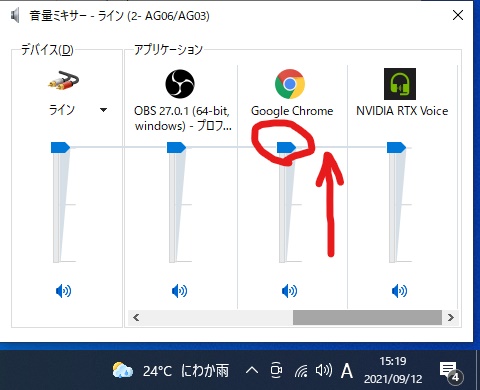
【注意点】
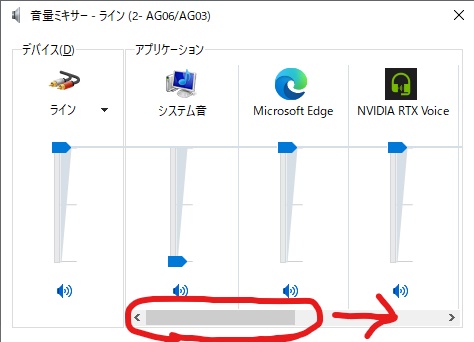
※Google Chromeが表示されていない場合は、スクロールバーを移動させて確認してください。
まとめ
今回はGoogle Chromeで音声が流れなくなった際の、対処方法について紹介しました。
各アプリの音量が小さいなどといった場合でも、改善の可能性があるため一度確認するのがいいと思います。
最後までご覧いただきありがとうございました。
それでは、また明日!